ai包装字体设计
你想学习ai包装字体设计吗?
食品包装是我们最常见的,因为在生活中我们无时无刻的在接触很多商品,商品的外包装上都会有企业的logo以及商品的名称,下面我就以山药脆片这个商品为例,给大家分享一下ai包装字体设计的一些技巧,大家一起来学习吧!
1、打开【AI】,【Ctrl+N】新建【150mm*230mm】大小的画板,【画板数量】2个。【Ctrl+C】、【Ctrl+V】将文案粘贴到画板中,对文字进行简单排版,调整字号和位置。
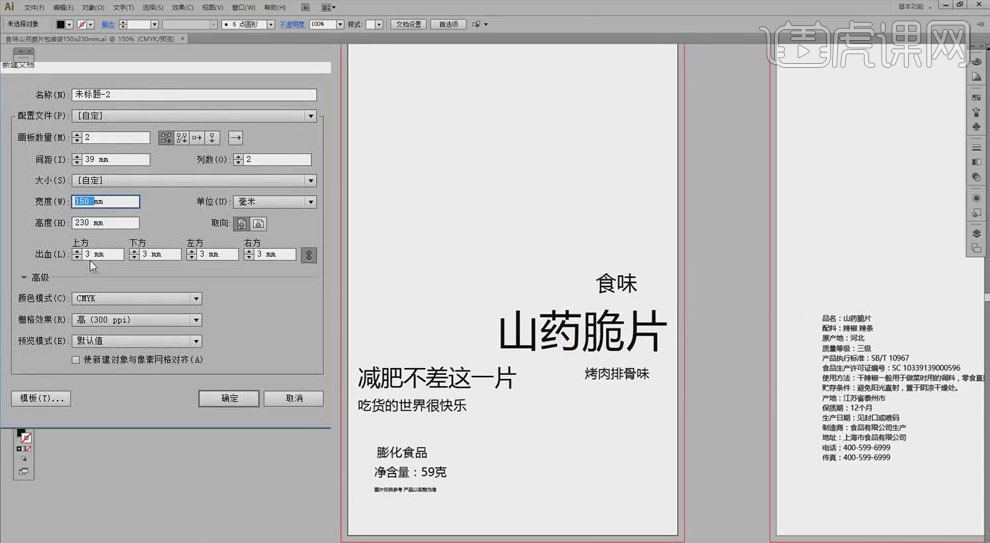
2、使用【椭圆工具】绘制椭圆,【描边】为黑色、【1px】;按【Alt】键拖动复制椭圆到下方;使用【钢笔工具】在两椭圆之间绘制不规则柱形,选中底面椭圆和柱形,点击【路径查找器】、【联集】,将其结合;选中上椭圆,【Ctrl+Shift+[】置于顶层,【填充】白色。
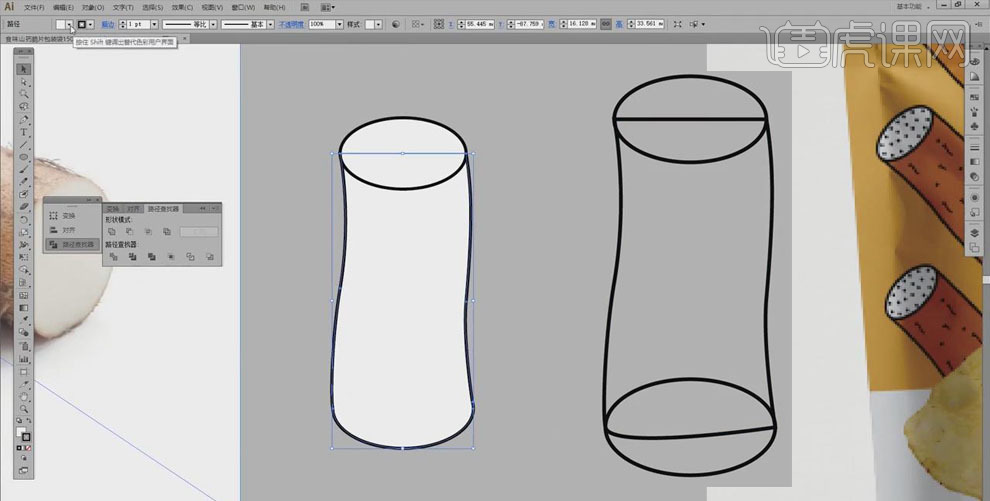
3、选中柱形形状,【填充】橙色【#b17745】;使用【钢笔工具】绘制形状,关闭描边,【填充】黑色;按【Alt】键拖动复制到其他位置,使用【路径选择工具】选中调整形状和大小。
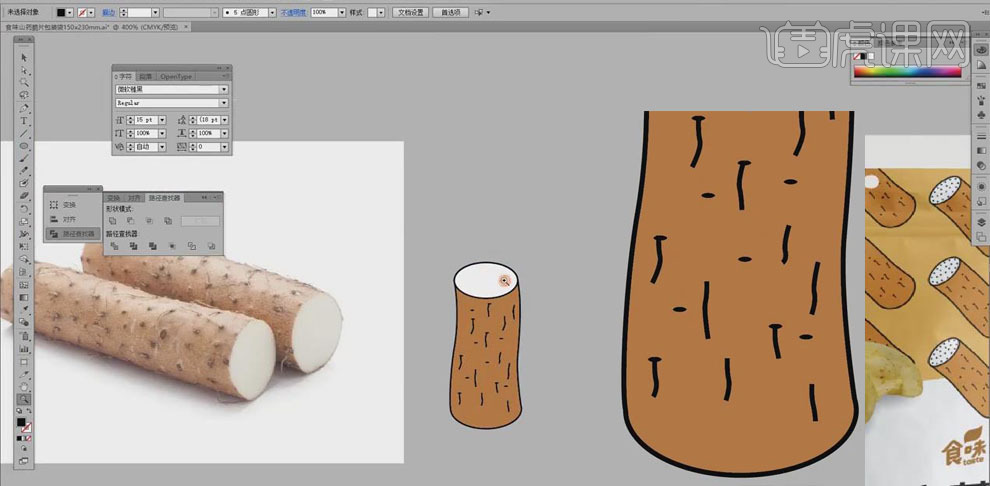
4、使用【椭圆工具】按【Shift】键绘制正圆,【填充】黑色;选中黑色圆点,按【Alt】键拖动复制多个,调整位置。选中所有形状,【Ctrl+G】编组。
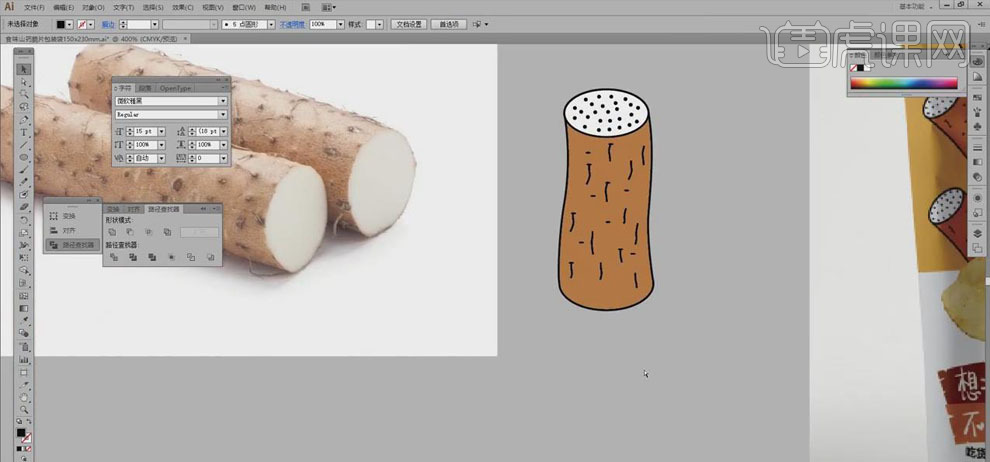
5、选中山药图形,按【Alt】键拖动复制三个,点击【垂直居中分布】,再按【Alt】键拖动复制两组,调整位置;所有【矩形工具】在山药的下方绘制矩形,【填充】颜色【#e6b66e】,【Ctrl+Shift+]】置于底层,所有【路径选择工具】选中矩形右下方的端点,按方向键向上移动;【Ctrl+S】保存。最终如下。
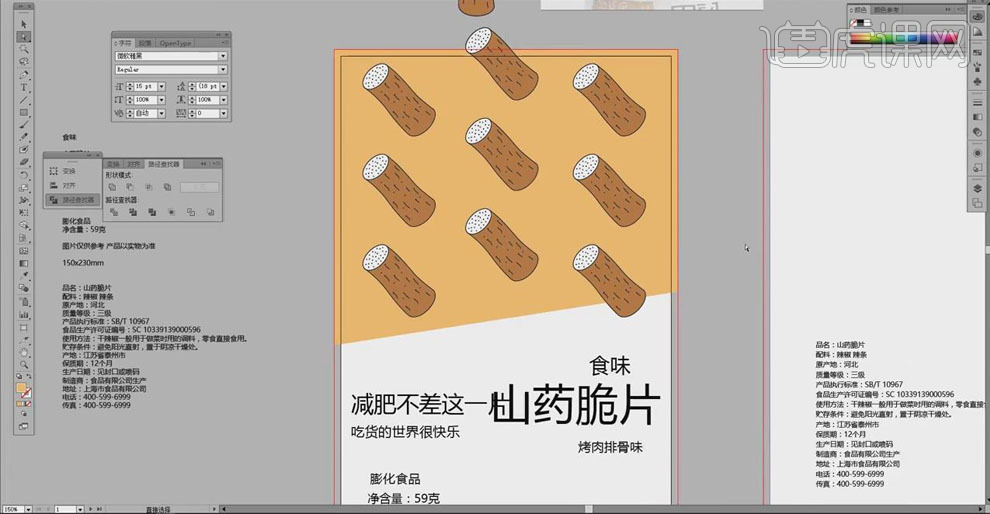
6、【置入】山药脆片图片,调整合适的大小和位置;选中“想减肥不差这一片”,【字号】为【52px】,【新蒂下午茶基本款】,对文字进行排版;选中“山药脆片”,设置合适的字体样式,点击【文字】、【扩展】,选择【路径选择工具】对文字笔划进行处理。
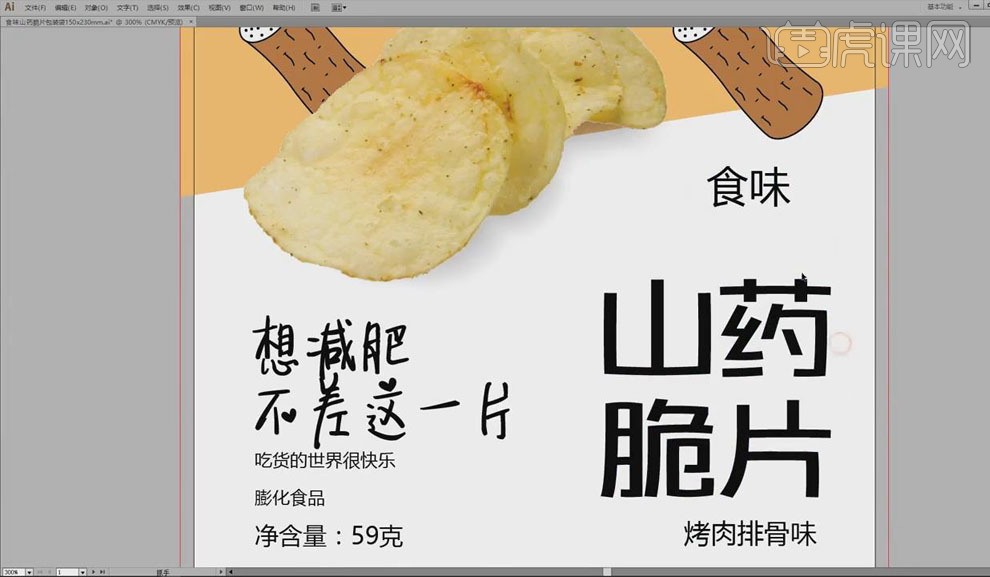
7、【置入】产品logo,【填充】橙黄色【#e18824】,【选择工具】选中调整大小和位置。
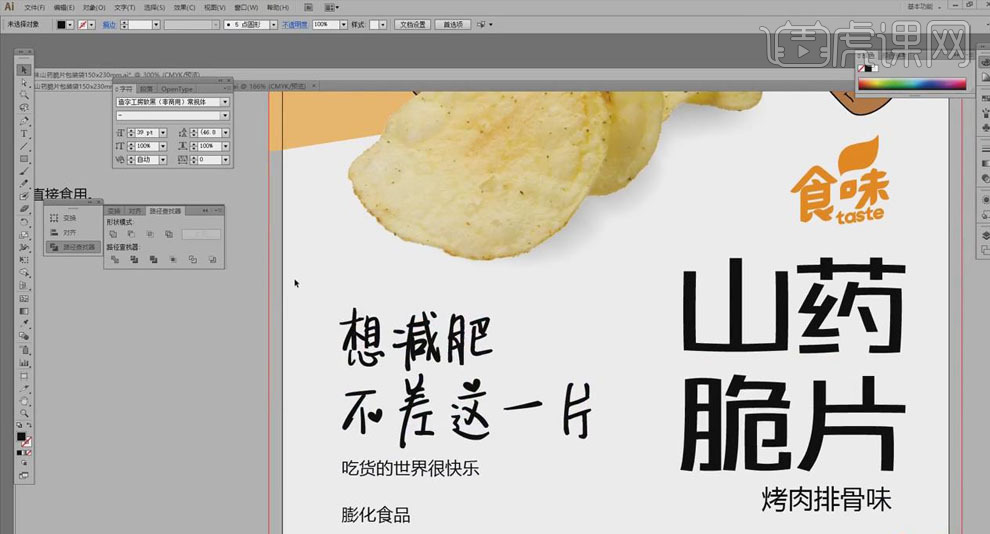
8、使用【钢笔工具】在左侧文字处勾勒形状,分别【填充】深色【#9c623a】、浅色【#d9a154】,【Ctrl+Shift+]】置于底层;选中文字【填充】白色,点击【效果】、【变形】、【拱形】,【弯曲】为【19%】。
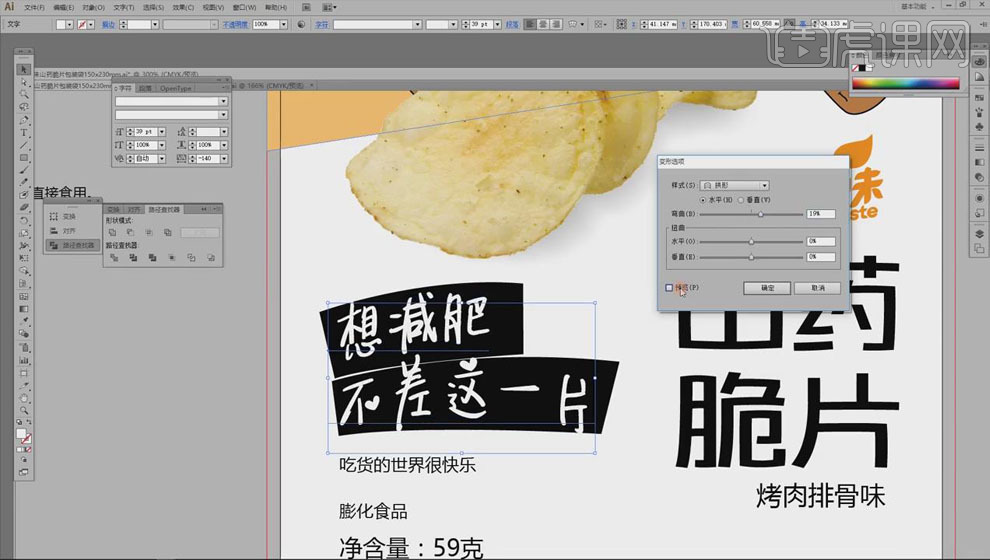
9、使用【钢笔工具】在原有形状上绘制三角形状,选中两图形,点击【路径查找器】、【减去】,给形状做出装饰。下面的文字设置【微软雅黑】、【15px】。
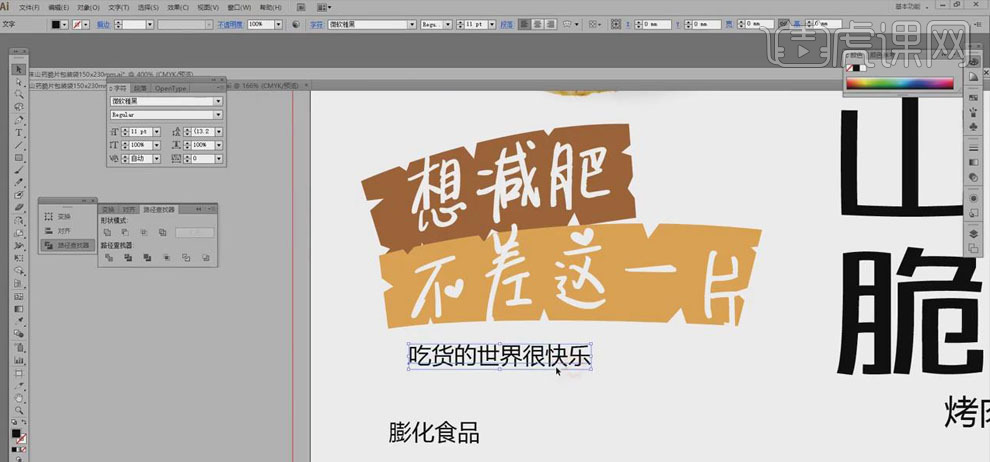
10、使用【圆角矩形工具】绘制圆角矩形,【填充】黑色,【Ctrl+Shift+]】置于底层;选中文字【填充】白色,点击【垂直居中对齐】;选中“烤肉排骨味”,【填充】橙色【#】,使用【直线工具】在两侧绘制线条作为装饰。
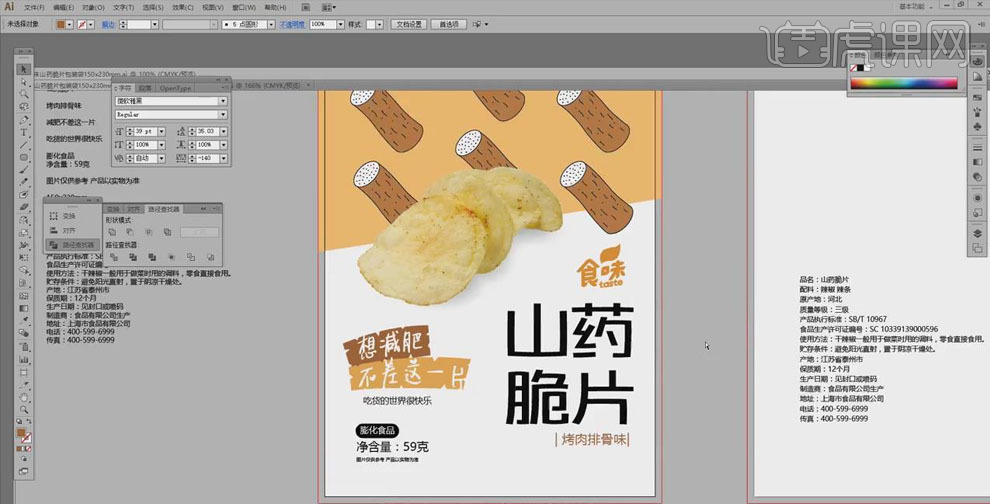
11、【Ctrl+C】、【Ctrl+V】将“营养成分表”复制到第二个画板中,选中右击【取消编组】,将外框删除,分割线设置【1px】;使用【圆角矩形工具】绘制表格外框,【粗细】为【1px】;选中表格【ctrl+G】编组。
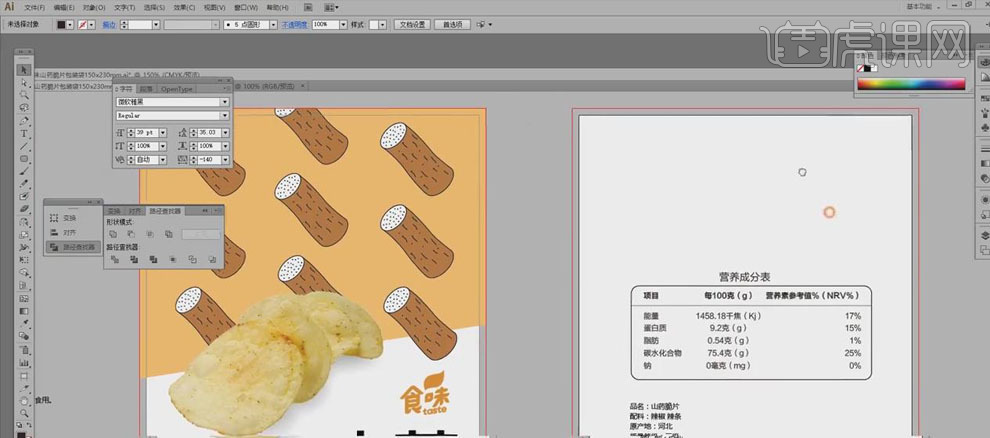
12、在左边画板中选择产品图片、logo和“山药脆片”文字,按【Alt】键拖动复制到右边画板中,使用【选择工具】选中调整大小和位置。
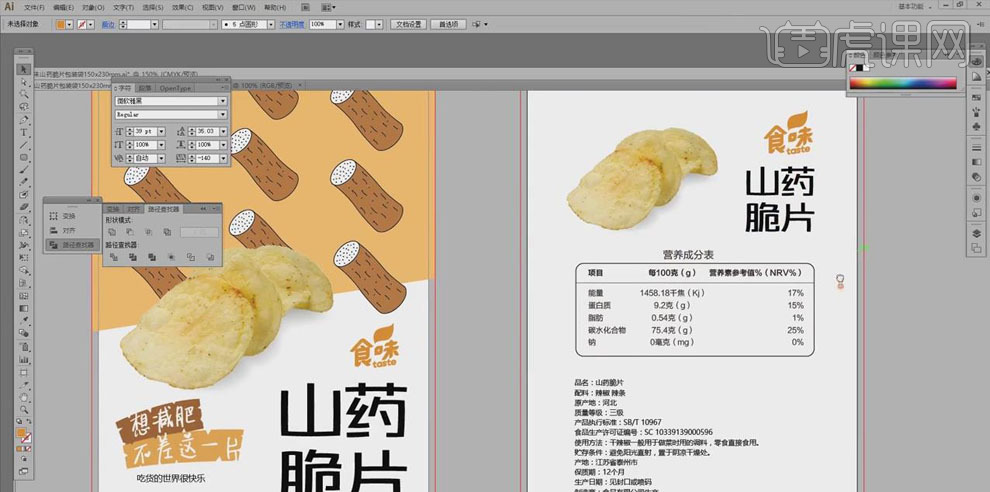
13、选中色块按【Alt】键拖动复制到右边,使用【路径选择工具】调整色块的大小,铺满整个画板;按【Alt】键拖动复制山药形状,【Ctrl+Shift+[】置于顶层。
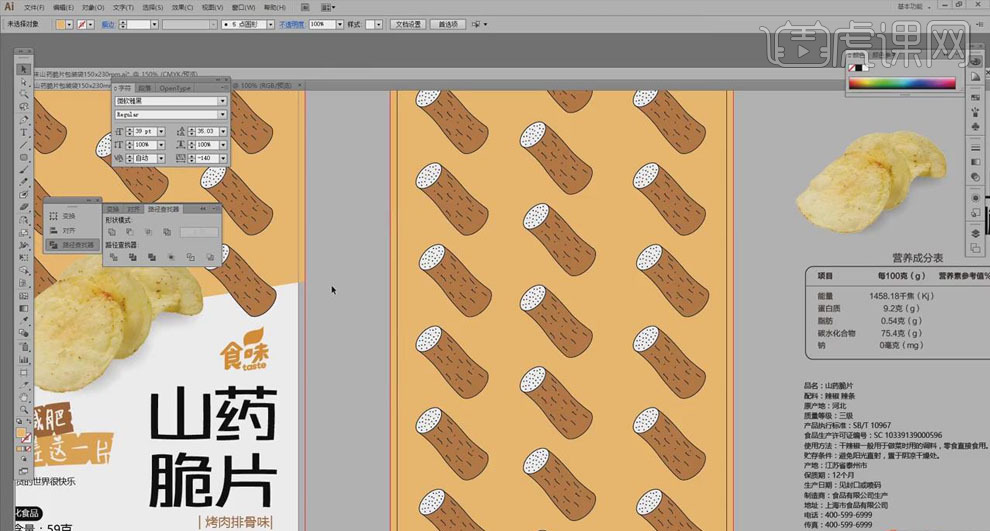
14、使用【圆角矩形工具】绘制圆角矩形,【填充】白色;将设计的文案部分移动到矩形上,适当调整位置。
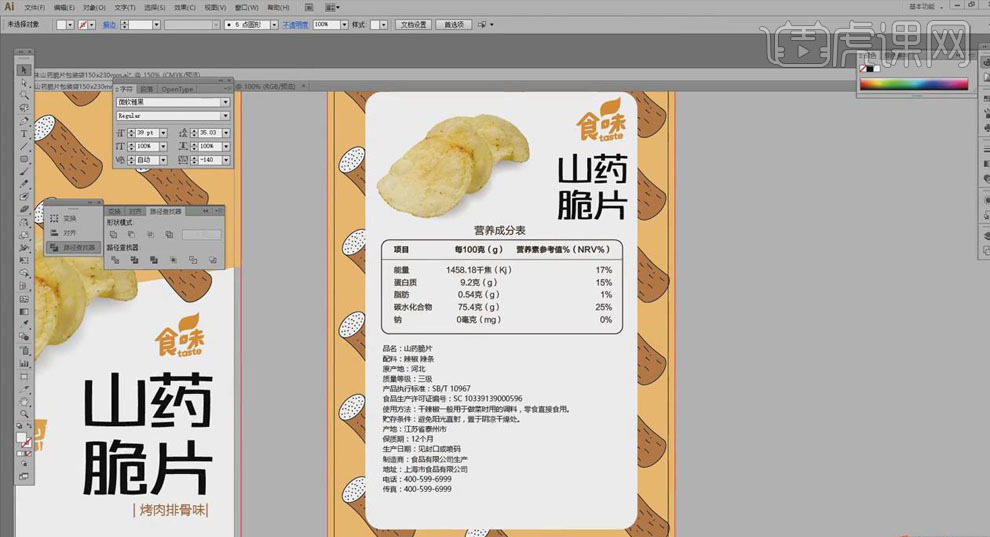
15、【置入】二维码、条形码和环保图片,【选择工具】调整大小并移动到合适的位置。使用【文本工具】在二维码和图片的下面分别输入“扫码关注公众号”、“保持环境卫生”。

16、 选中山药图片,点击【嵌入】,勾选【将图层转换为对象】,点击【确定】;同样将画板中其他图片做嵌入处理。
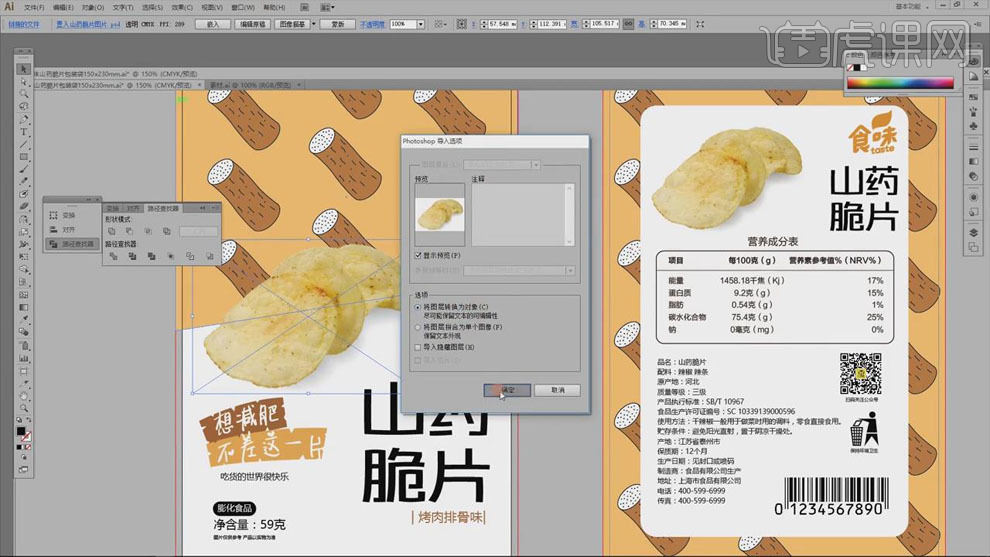
17、点击【文件】、【导出】,【颜色模式】为【RGB】。
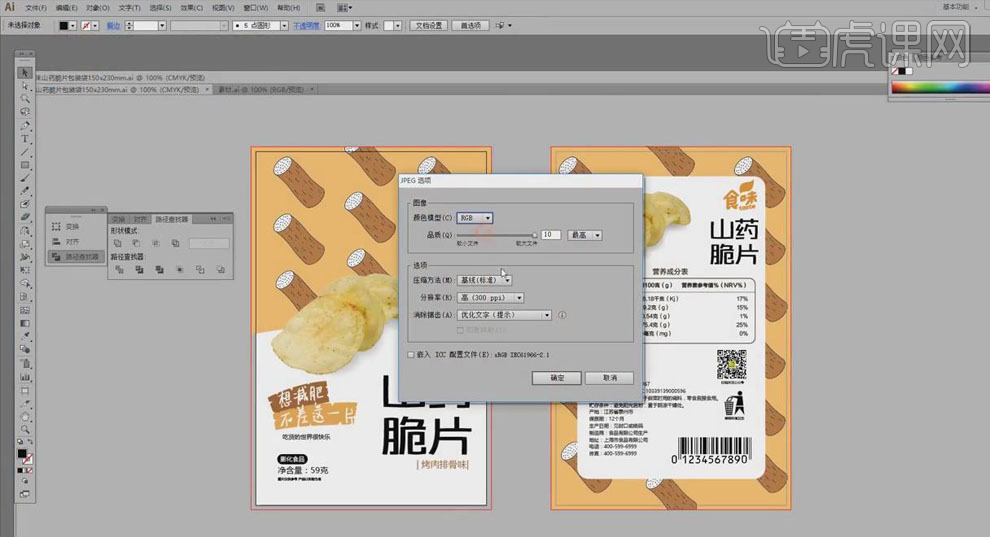
18、在【ps】中打开效果图样机,双击智能图层,打开扩展名为“psb”的文件,将导出的图片粘贴到文件中,【Ctrl+T】调整大小,【Ctrl++S】保存。

19、 最终效果如图所示。

ai包装字体设计技巧上方的19步就分享完成了,包装的设计很常见,所以小编建议每个小伙伴们都可以去学习,学会其中的一个操作就可以举一反三了,还可以熟练的掌握AI软件里边的一些功能,所以是一件很有意义的事情。最后,希望以上的步骤可以帮助到大家!
本篇文章使用以下硬件型号:联想小新Air15;系统版本:win10;软件版本:AI CS6。


